Comment réparer le deuxième moniteur non détecté sur Windows 10 [Résolu]
Publié: 2021-09-03Deuxième moniteur non détecté sur Windows 10 ? Ne t'inquiète pas. Ci-dessous, nous avons discuté de quelques méthodes efficaces qui ont aidé d'autres utilisateurs à résoudre le problème.
Dans le monde trépidant d'aujourd'hui, la configuration d'un deuxième moniteur sous Windows est le besoin de l'heure. C'est l'un des moyens les plus pratiques d'augmenter votre productivité et d'effectuer des opérations multitâches. En général, l'ajout d'un moniteur externe à votre ordinateur est un simple processus plug-and-play. Cependant, ce n'est pas toujours le cas. Dans certains cas, vous pouvez recevoir un message d'erreur indiquant "N'a pas détecté d'autre écran" lorsque vous essayez de configurer deux moniteurs dans Windows 10.
Pourquoi mon deuxième moniteur n'est-il pas détecté dans Windows 10 ?
Voici quelques-unes des principales raisons pour lesquelles votre moniteur externe n'est pas détecté sur Windows 10 :
- Pilote vidéo obsolète
- Problèmes liés au matériel
- Pilote d'affichage mal installé
- Version Windows obsolète ou mises à jour système en attente
- Mauvais paramètres d'affichage
Maintenant que vous connaissez toutes les causes possibles pour lesquelles Windows ne peut pas détecter le deuxième moniteur, il est temps de résoudre ce problème. Lisez la suite pour connaître certains correctifs sûrs pour l'ordinateur ne détectant pas le deuxième moniteur dans Windows 10.
Solution ultime pour que Windows 10 reconnaisse le deuxième moniteur
Des pilotes obsolètes, corrompus ou des pilotes d'affichage incompatibles sont parmi les causes profondes du problème du deuxième écran non détecté. Pour résoudre ce problème, vous pouvez essayer de mettre à jour les pilotes de votre écran ou de votre carte vidéo avec Bit Driver Updater. Cet outil de mise à jour de pilotes reconnu par l'industrie est spécialement conçu pour aider les utilisateurs à télécharger et à installer automatiquement les dernières versions de pilotes certifiés WHQL en un seul clic.
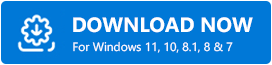
Solutions pour réparer le deuxième moniteur non détecté sur Windows 10
Windows 10 ne détecte pas le second moniteur ? Ne paniquez pas. Vous pouvez facilement résoudre ce problème avec les solutions que nous avons répertoriées dans la section suivante de ce guide. Vérifions-les !
Solution 1 : Redémarrez votre appareil
Avant d'effectuer les options de dépannage complexes, vous devez d'abord essayer de redémarrer votre ordinateur pour actualiser la connexion. Les redémarrages du système sont connus pour résoudre de nombreux problèmes informatiques courants mais compliqués, y compris le moniteur externe non détecté.
Pour redémarrer votre ordinateur Windows, cliquez sur le menu Démarrer > Alimentation > Redémarrer.
Lisez aussi: Comment réparer Monitor Ghosting - Guide étape par étape 2021
Solution 2 : revenir à une version précédente du pilote d'affichage
Parfois, vous pouvez rencontrer l'erreur Windows 10 ne peut pas détecter le deuxième moniteur après l'installation des dernières mises à jour de pilotes. Dans cette situation, vous pouvez essayer de restaurer votre pilote d'affichage vers une version précédemment installée pour résoudre le problème.
Pour restaurer le pilote d'affichage, suivez les instructions fournies ci-dessous :
- Faites un clic droit sur le bouton Démarrer et sélectionnez le Gestionnaire de périphériques dans le menu qui apparaît.
- Dans le Gestionnaire de périphériques, développez la catégorie Adaptateurs d'affichage , cliquez avec le bouton droit sur votre périphérique et sélectionnez l'option Propriétés dans le menu contextuel.
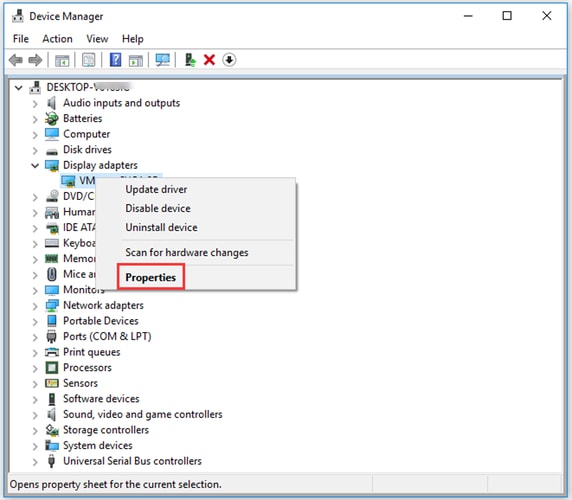
- Ensuite, accédez à l'onglet Pilote , puis sélectionnez l' option Restaurer le pilote.
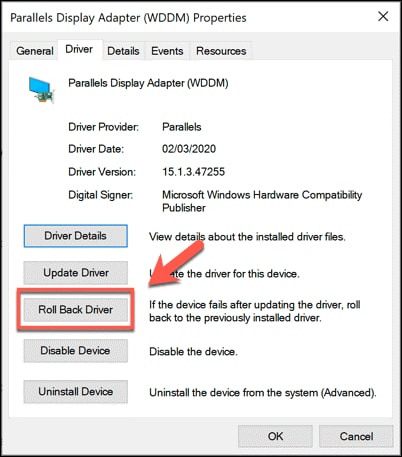
- Suivez les instructions à l'écran pour terminer la procédure de restauration.
Une fois cela fait, redémarrez votre appareil, puis vérifiez si l'ordinateur ne détecte pas le problème du deuxième moniteur dans Windows 10 est résolu ou non.
Remarque : si vous ne voyez pas d'option de restauration, vous pouvez visiter le site Web du fabricant de votre appareil pour obtenir la version précédente du pilote pour votre carte vidéo.
Lisez également : Comment mettre à jour le pilote USB sous Windows 10,8,7 {Conseils rapides}
Solution 3 : Mettez à jour le pilote de votre carte vidéo
L'exécution d'une version obsolète ou corrompue du pilote vidéo est l'une des causes profondes du problème du deuxième moniteur non détecté sous Windows 7 ou Windows 10.

Après être revenu à une version précédente du pilote d'affichage, si votre ordinateur affiche toujours Windows 10 n'a pas détecté un autre message d'erreur d'affichage, vous pouvez essayer d'installer la version mise à jour du pilote pour résoudre le problème. Il existe deux façons de mettre à jour les pilotes de votre carte vidéo. L'un est manuel et l'autre est automatique.
Processus de mise à jour manuelle des pilotes : vous pouvez mettre à jour manuellement les pilotes de votre périphérique en utilisant l'outil Gestionnaire de périphériques ou en visitant le site Web d'assistance du fabricant et en recherchant les pilotes appropriés pour votre système d'exploitation Windows. Il convient de mentionner que ce processus nécessite un certain niveau de compétences informatiques, de temps et de patience.
Processus de mise à jour automatique du pilote (recommandé) : si vous n'êtes pas féru de technologie, vous pouvez mettre à jour automatiquement votre carte vidéo et d'autres pilotes de périphérique à l'aide de Bit Driver Updater. Avec ce logiciel, vous n'avez pas besoin de perdre votre temps précieux à rechercher les versions de pilote appropriées en ligne, car il fera tout le gros du travail pour vous.
Voici comment mettre à jour votre carte vidéo ou afficher les pilotes avec Bit Driver Updater :
- Téléchargez et installez Bit Driver Updater .
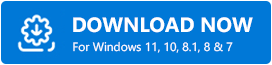
- Lancez le programme et cliquez sur le bouton Analyser les pilotes sur l'écran d'accueil. Attendez que le processus de numérisation soit terminé.
- Après avoir obtenu la liste des problèmes de pilote, cliquez sur le bouton Mettre à jour maintenant à côté de votre carte vidéo pour télécharger et installer automatiquement la version mise à jour de son pilote.
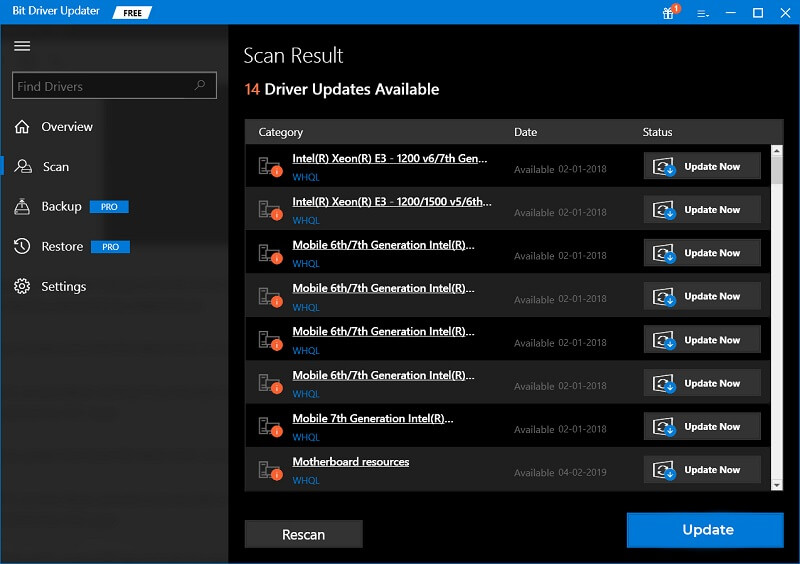
Après l'installation réussie de la dernière mise à jour du pilote, redémarrez votre système et vérifiez si le problème de Windows ne détectant pas le deuxième moniteur est résolu. Si le problème persiste, essayez la solution suivante.
Lisez également : Comment résoudre un problème de pilote vidéo sous Windows 10,8,7
Solution 4 : Mettez à jour votre système Windows
Selon plusieurs utilisateurs concernés, Windows peut ne pas détecter le moniteur externe si votre système n'est pas à jour. Par conséquent, pour résoudre le problème du deuxième moniteur non détecté de Windows 10, vous pouvez essayer de vérifier et d'installer les dernières mises à jour disponibles pour votre système d'exploitation, vos programmes et vos périphériques matériels. Voici comment procéder :
- Allez dans le menu Démarrer et sélectionnez l'icône d'engrenage pour lancer l' application Paramètres.
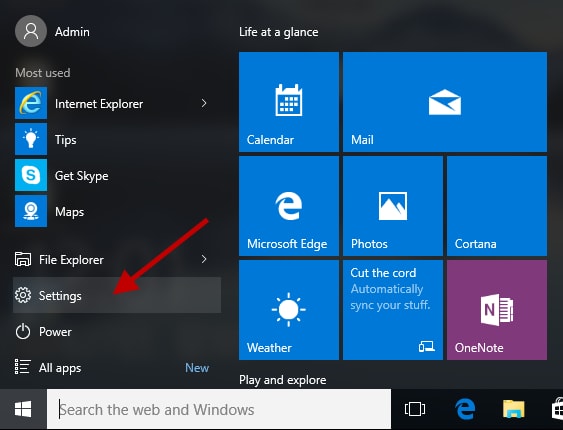
- Ensuite, cliquez sur l' option Mise à jour et sécurité.
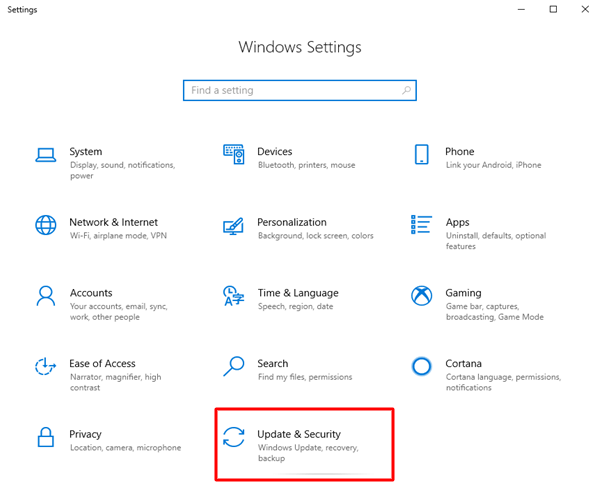
- Dans la section Windows Update , cliquez sur Rechercher les mises à jour .
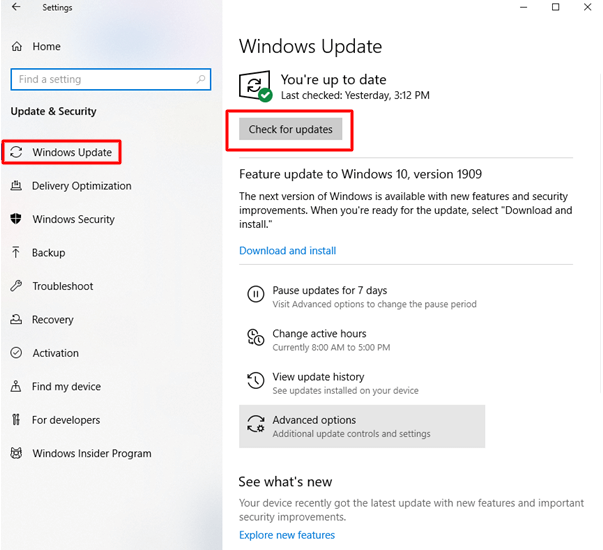
- Ensuite, cliquez sur le bouton Télécharger et installer .
Après avoir installé les mises à jour disponibles, redémarrez votre système et vérifiez si Windows 10 ne détecte pas le problème du deuxième moniteur est résolu ou non.
Lisez aussi: 12 meilleurs logiciels gratuits d'étalonnage de moniteur en 2021
Solution 5 : changer le mode de projection
Parfois, Windows 10 ne peut pas détecter le deuxième moniteur en raison de paramètres de projection d'écran incorrects. Dans ce cas, vous pouvez essayer de modifier le mode de votre projet et vérifier si cela aide à résoudre le deuxième problème d'affichage non détecté. Voici comment procéder :
- Sur votre clavier, appuyez sur le logo Windows et la touche P Maintenant, vous verrez une barre latérale de présentation sur votre écran avec quatre options de modes de projection différents.
- Si vous voulez voir les mêmes choses sur vos deux moniteurs, vous pouvez sélectionner l' option Dupliquer.
- Si vous souhaitez déplacer des éléments entre deux écrans de moniteur, vous pouvez sélectionner l' option Étendre.
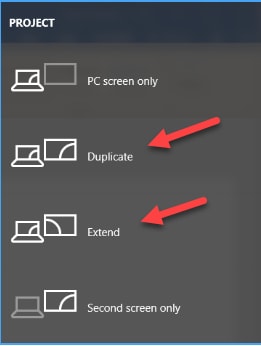
Lisez également: Téléchargement, installation et mise à jour du pilote d'écran tactile Windows 10
Windows ne détecte pas le problème du deuxième moniteur : résolu
À travers cet article, nous avons discuté de certaines solutions de contournement éprouvées pour vous aider à réparer le deuxième moniteur non détecté sur Windows 10. Espérons que l'une des solutions expliquées ci-dessus vous a aidé à résoudre le problème ennuyeux du deuxième moniteur qui n'affiche pas. Veuillez laisser un message dans la section des commentaires ci-dessous si vous avez des questions concernant le sujet ci-dessus.
Pour des articles technologiques plus utiles et des mises à jour sur les tendances, abonnez-vous à la newsletter TechPout et suivez-nous sur nos poignées de médias sociaux.
